Studio
Legale Pro è un software rivolto agli
avvocati per gestire le pratiche degli assistiti, le
parcelle, le scadenze e gli appuntamenti, il
protocollo dei documenti allegati ai fascicoli, il
tariffario dei servizi e molto altro. Il programma è
quindi rivolto a tutti gli studi legali che
dispongono di una nutrita clientela alla quale
forniscono assistenza nei processi civili e penali e
che necessitano di un semplice strumento di lavoro
per organizzare e registrare le proprie attività.
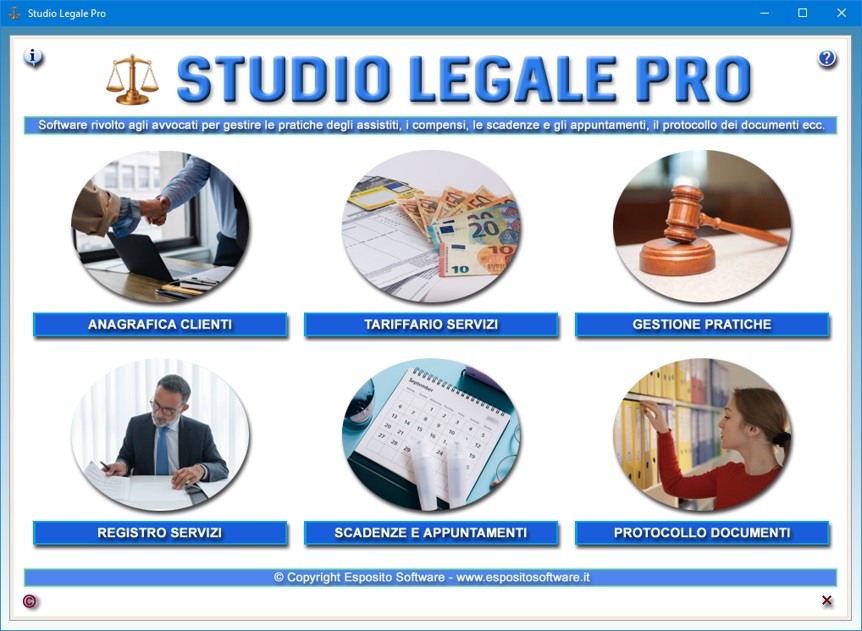
Il
software si compone di sei app interagenti
con cui è possibile 1) creare uno
schedario dei propri clienti nel quale memorizzare
l'anagrafica e tenere traccia di tutta la
documentazione in formato digitale di ogni assistito,
2) redigere un dettagliato
tariffario dei servizi in cui riportare, per ciascuna
prestazione in listino, sia la tariffa ordinaria sia
quella scontata, 3) gestire nel
dettaglio le pratiche dei propri assistiti
registrando i dati generali e giudiziali, le
attività svolte, il calendario delle udienze, i
documenti prodotti e lo stato dei pagamenti, 4)
annotare scadenze e appuntamenti impostando un avviso
sonoro e visivo attivabile in prossimità
dell'evento, 5) compilare un
registro dei servizi per avere sempre a disposizione
lo storico delle prestazioni lavorative fornite ai
propri clienti con relativa remunerazione e
riepilogare i compensi percepiti in un qualsiasi arco
di tempo nell'anno solare, anche relativamente ad un
singolo assistito, 6) protocollare
tutti i documenti del proprio studio legale, compresa
la posta in entrata, in uscita o interna.
L'applicazione Anagrafica Clienti
è utile per velocizzare la compilazione delle
diverse schede presenti negli ambienti di lavoro di Studio
Legale Pro, grazie alla possibilità di
importare i dati, ma può essere usata anche come una
completa rubrica elettronica dotata di funzioni
avanzate quali l'invio di e-mail al cliente, il
controllo della validità del codice fiscale, della
partita IVA, del numero di carta di credito e del
codice IBAN.
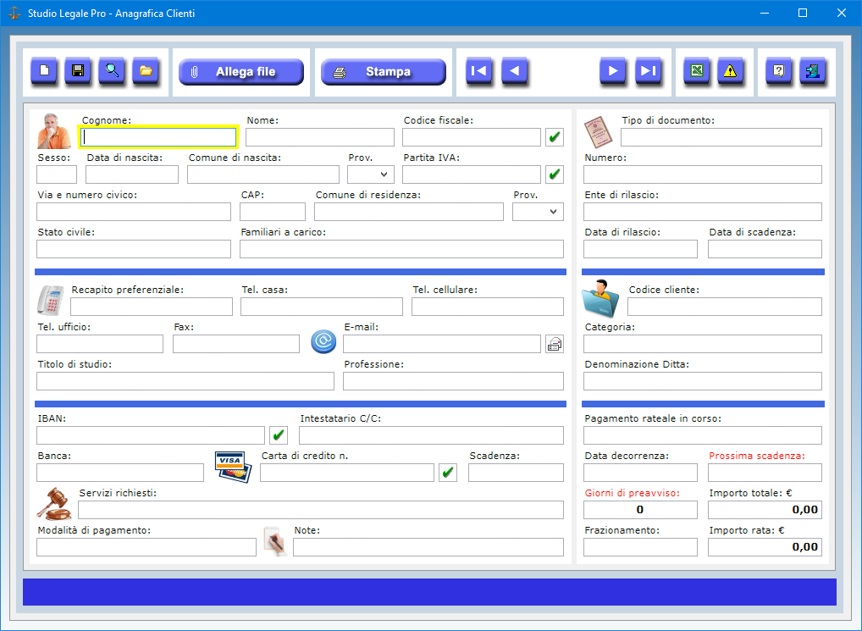
Nell'archivio
anagrafico è possibile annotare il codice
identificativo del cliente, la categoria, l'indirizzo
di residenza, la denominazione della ditta di cui il
cliente è titolare o per la quale lavora, i recapiti
telefonici di casa, ufficio, cellulare e fax,
l'indirizzo e-mail, il recapito preferenziale dove il
cliente desidera essere contattato, il codice
fiscale, il numero di partita IVA, gli estremi di un
documento di riconoscimento, il numero di carta di
credito con relativa data di scadenza, l'IBAN
bancario, i servizi da lui richiesti allo studio
legale nonché le modalità di pagamento. Il campo "Note"
può essere sfruttato per memorizzare ulteriori
informazioni di qualsiasi genere relative al cliente.
La scheda del cliente consente, inoltre, di
registrare i dati relativi ad un eventuale pagamento
rateale a favore dello studio legale indicando la
data in cui deve essere pagata la prossima rata per
poter avvisare il cliente all'approssimarsi della
scadenza. Si può tenere traccia dell'importo totale
dovuto e dell'ammontare della singola rata, nonché
specificare il tipo di frazionamento che è stato
applicato, la data di decorrenza dei pagamenti e con
quanti giorni di anticipo si desidera essere
avvisati. Con un solo clic su un apposito pulsante si
potrà visualizzare e stampare l'elenco di tutte le
rate in scadenza o già scadute.
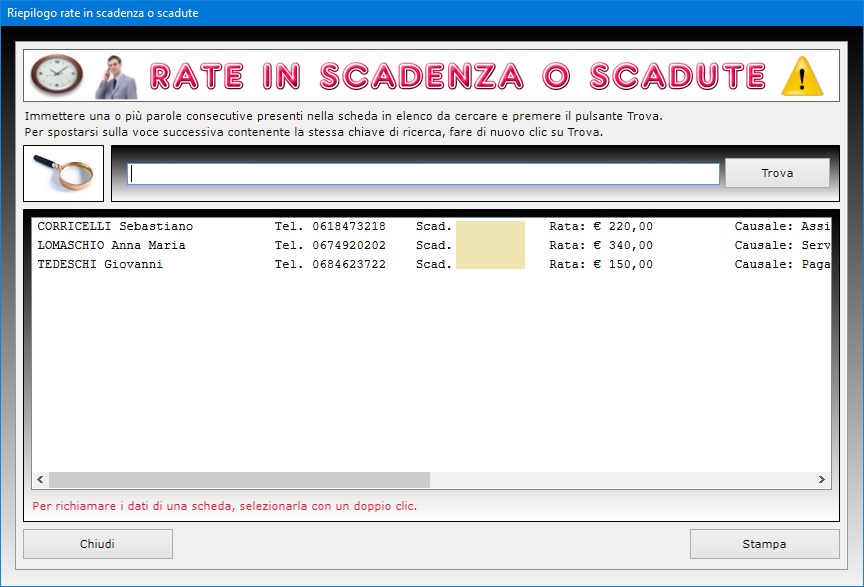
E'
possibile abbinare una cartella a ciascuna scheda in
cui conservare un numero illimitato di documenti
riferiti al cliente. Esiste anche la funzione Allega
file che consente di associare alla scheda tre
file esterni descrivendone il contenuto in apposite
caselle.
Per inserire una nuova scheda, è sufficiente fare
clic sul pulsante Nuovo, compilare i campi
di testo che interessano e premere Salva. Si
tenga presente che alcuni campi sono a compilazione
obbligatoria. Per aggiornare una scheda esistente,
bisogna richiamarla nella finestra di lavoro,
apportare le modifiche e premere Salva. Una
scheda già registrata può essere richiamata
utilizzando la funzione di ricerca o le frecce di
scorrimento, le quali consentono di visualizzare il
record precedente o quello successivo, oppure di
posizionarsi in testa o in coda all'archivio.
Appositi pulsanti consentono di controllare la
validità del codice fiscale del cliente, del numero
di carta di credito, dell'IBAN bancario e del numero
di partita IVA. Se il numero di partita IVA è
esatto, il software indicherà quale Ufficio
provinciale lo ha rilasciato.
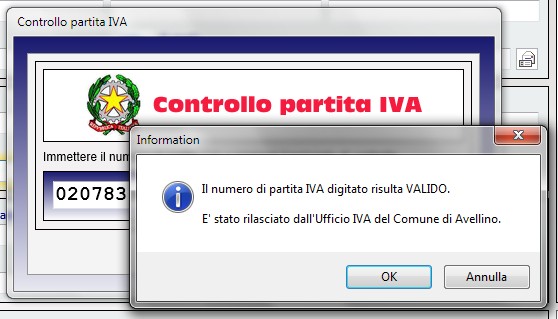
Il
campo "E-mail" è affiancato da un
pulsante che permette di lanciare l'applicazione
presente sul proprio computer per la gestione della
posta elettronica compilando in automatico la casella
dell'indirizzo del destinatario.
Il pulsante Trova consente di effettuare
ricerche avanzate in archivio funzionanti anche con
chiave parziale, ossia indicando una o più parole
consecutive contenute nei campi di testo. Per ogni
ricerca è possibile utilizzare uno o più filtri
contemporaneamente. Ciò consente, ad esempio, di
ottenere l'elenco di tutti i clienti a cui sono state
abbinate determinate note, oppure dei clienti che
lavorano per la stessa ditta o che hanno richiesto un
certo servizio. I risultati di ciascuna ricerca
possono essere stampati.
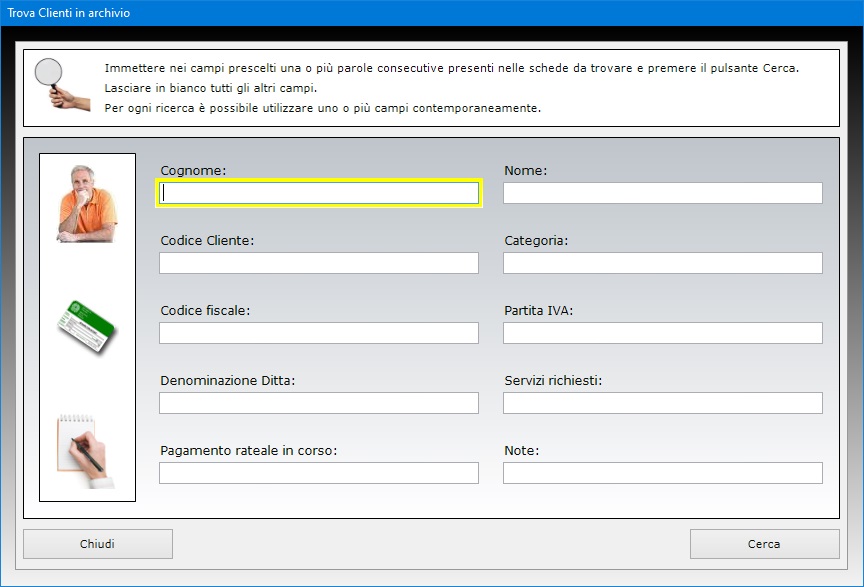
L'intero
archivio dei clienti è esportabile in Excel,
mentre la singola scheda anagrafica può essere
stampata su carta.
L'applicazione Tariffario Servizi
serve a creare un listino delle prestazioni
professionali che il proprio studio legale fornisce
ai clienti. Per ogni servizio in listino è possibile
indicare due diverse tariffe, ossia quella ordinaria
e quella scontata. I dati inseriti nel tariffario
possono essere richiamati quando si compila una
scheda nel Registro Servizi selezionando, in
fase di importazione, la tipologia di tariffa
applicata al cliente.
Ciascun servizio inserito nel tariffario può essere
illustrato nei minimi particolari indicando il suo
codice identificativo, la tipologia di prestazione,
una descrizione estesa dell'attività lavorativa, la
tariffa ordinaria e quella scontata, le eventuali
spese accessorie, il nome della persona addetta
all'espletamento del servizio con relativo codice
fiscale, recapito telefonico ed indirizzo e-mail, gli
uffici interessati, i requisiti necessari per poter
usufruire del servizio, i documenti richiesti, i
tempi medi occorrenti per portare a termine
l'attività, le modalità di pagamento accettate e
ogni ulteriore annotazione personale.
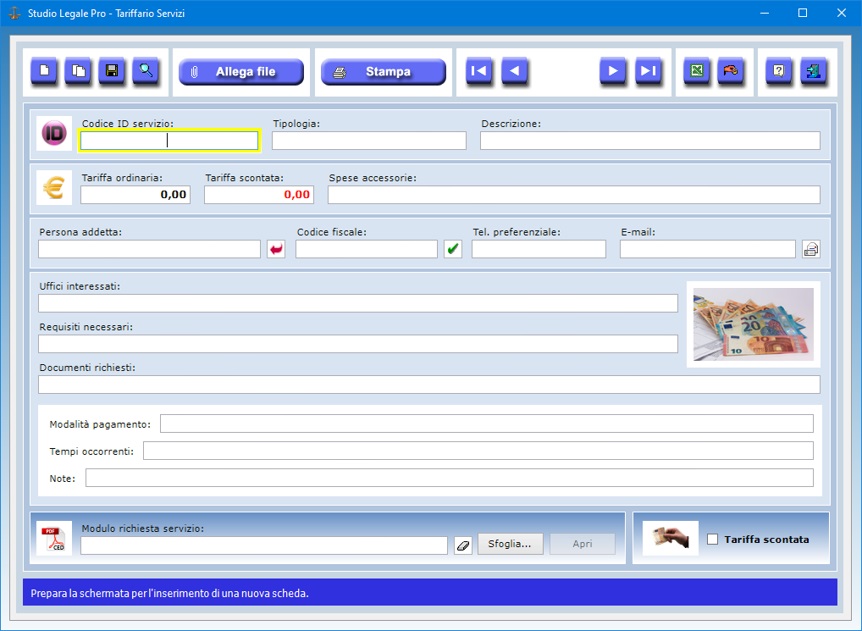
Se si
decide di offrire un servizio a prezzo ridotto, si
deve spuntare la casella Tariffa scontata.
In questo modo, il servizio entra a far parte di un
elenco contenente tutte le prestazioni fornite a
tariffa ribassata, che può essere visualizzato
premendo il pulsante contraddistinto dall'icona di
una mano con una moneta.
In fondo alla schermata è possibile caricare il file
del modulo di richiesta del servizio da far firmare
al cliente, qualora il proprio studio legale ne
faccia uso. Oltre a tale modulo, è possibile
allegare altri tre file esplicativi del servizio
descritto nel tariffario.
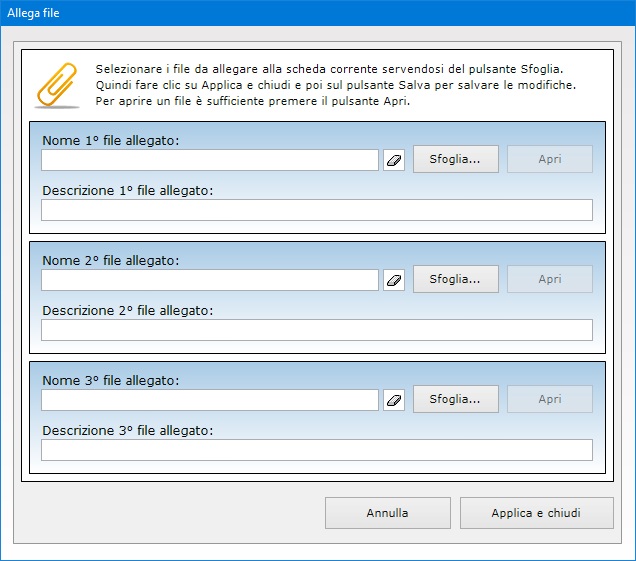
I dati
della persona addetta all'espletamento del servizio
possono essere importati dall'archivio dei clienti
usando il pulsante con la freccia rossa. Il codice
fiscale può essere controllato facendo clic sul
pulsante a destra del relativo campo di testo.
Per inserire una nuova scheda nel tariffario, basta
fare clic sul pulsante Nuovo, compilare i
campi di testo che interessano e premere Salva.
Si tenga presente che i campi relativi al codice
identificativo del servizio, alla tipologia, alla
descrizione e alle tariffe applicate sono a
compilazione obbligatoria. Per aggiornare una scheda
esistente, bisogna richiamarla nella finestra di
lavoro, apportare le modifiche e premere Salva.
Una scheda già registrata può essere richiamata
utilizzando la funzione di ricerca o le frecce di
scorrimento dei record.
Il pulsante Duplica può essere sfruttato
nel momento in cui bisogna registrare un nuovo
servizio che ha caratteristiche simili a quelle di un
altro servizio già presente nel tariffario. Per
utilizzare tale funzione, bisogna visualizzare la
scheda del servizio archiviato in precedenza, premere
Duplica, apportare le dovute modifiche ai
dati nei campi di testo e premere Salva.
Il pulsante Trova è utile per rintracciare
uno o più servizi in archivio usando più filtri di
ricerca contemporaneamente. A titolo di esempio, si
può ottenere l'elenco di tutti i servizi
appartenenti ad una certa tipologia e per i quali
sono richiesti specifici documenti.
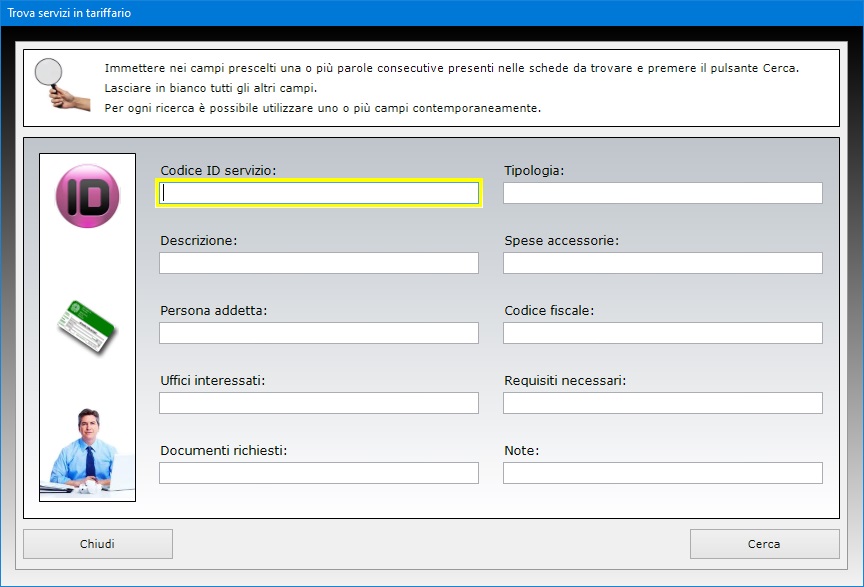
L'intero
tariffario dei servizi può essere esportato in un
file di Excel mentre la scheda descrittiva
del singolo servizio può essere stampata su carta.
L'applicazione Gestione Pratiche
è l'ambiente di lavoro in cui vanno registrate le
pratiche di tutti i clienti assistiti dal proprio
studio legale. Per ciascuna pratica il software
consente di creare un dettagliato fascicolo
elettronico nel quale inserire le informazioni
relative al procedimento civile o penale e di
allegare la copia digitale dei documenti riferiti
alla stessa pratica.
La scheda della pratica è suddivisa in sei
sezioni studiate per registrare i dati generali
del fascicolo, i dati giudiziali, le attività svolte
dallo studio legale per l'espletamento della pratica,
il calendario delle udienze, i documenti prodotti e
lo stato dei pagamenti effettuati dall'assistito.
Per registrare una nuova pratica in archivio, è
sufficiente fare clic sul pulsante Nuovo,
immettere le informazioni disponibili nei campi di
testo delle sezioni della pratica e premere il
pulsante Salva. Per modificare una pratica
già in archivio, basta visualizzarla nella finestra
di lavoro usando la funzione Trova o le
frecce di scorrimento delle schede, apportare le
modifiche desiderate e premere Salva.
La sezione Dati generali consente di
annotare il nome della pratica, la categoria di
appartenenza, la data di apertura del fascicolo e
quella di chiusura, l'oggetto della pratica, lo stato
di lavorazione attuale, il numero di protocollo
interno e quello del protocollo generale, il numero
di archivio, la posizione, la data di archiviazione,
i dettagli della pratica, la tariffa applicata
all'assistito, i dati del cliente e del suo avvocato
difensore designato dallo studio legale, i dati della
controparte e dell'avvocato avversario, i nomi degli
altri soggetti coinvolti a qualsiasi titolo nel
procedimento legale, eventuali questioni in sospeso e
ogni ulteriore annotazione. La casella Pratica
chiusa va spuntata nel momento in cui la causa
civile o penale giunge a conclusione.
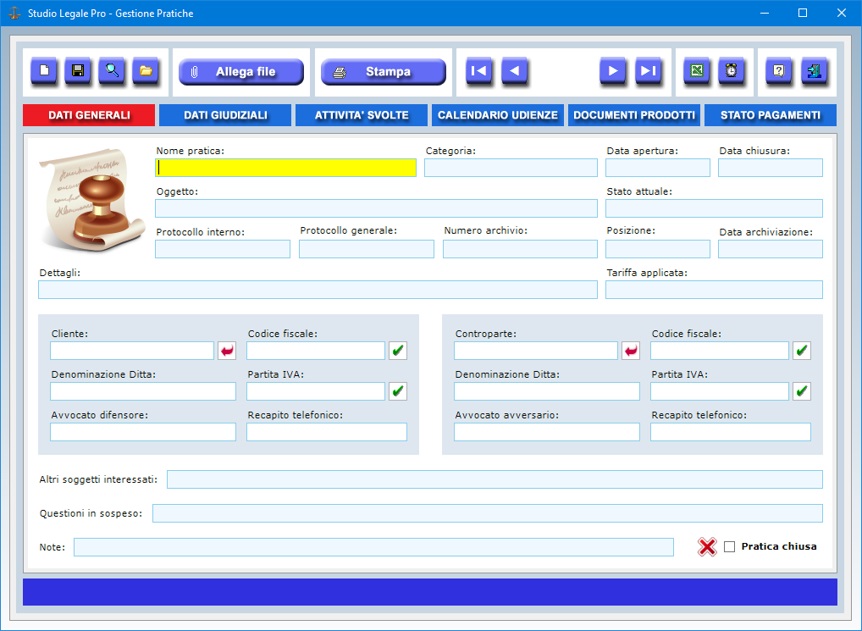
I dati
del cliente e della controparte (cognome e nome,
codice fiscale, denominazione della ditta e numero di
partita IVA) possono essere digitati sul momento
oppure importati dall'archivio dei clienti se si è
provveduto a creare delle schede anagrafiche per gli
stessi soggetti. Per importare i dati bisogna
utilizzare il pulsante contraddistinto dall'icona
della freccia rossa posizionato a destra dei campi
riservati al nome del cliente e a quello della
controparte.
La sezione Dati giudiziali è predisposta
per ospitare le informazioni riguardanti il Registro,
il tipo di atto, gli estremi del deposito dell'atto,
il numero di Ruolo Generale con cui il Tribunale ha
catalogato il procedimento, l'Autorità competente,
il Foro, l'Ufficio Giudiziario, la sezione, il
Giudice Istruttore che ha provveduto all'istruzione
della causa, il Ruolo, il Giudice designato ad
emettere la sentenza, il grado di giudizio a cui la
pratica fa riferimento, la data di iscrizione a
ruolo, la data e il luogo dell'udienza di prima
comparizione, il contributo unificato da versare per
le spese del procedimento giudiziario, il
procedimento di mediazione e di conciliazione, il
valore della causa da riportare in calce all'atto
introduttivo del giudizio per la determinazione del
contributo unificato dovuto per legge, la domanda
giudiziale avanzata dall'Attore, l'indicazione
specifica dei mezzi di prova dei quali l'Attore
intende valersi, il numero di telefax o l'indirizzo
di posta elettronica presso cui il difensore di
ciascuna delle parti dichiara di voler ricevere le
comunicazioni, un sunto della motivazione della
sentenza e della data in cui è stata emessa, i
motivi dell'eventuale ricorso in appello e la data in
cui la sentenza è stata impugnata e, infine, gli
adempimenti degli obblighi antiriciclaggio previsti
dalla legge.
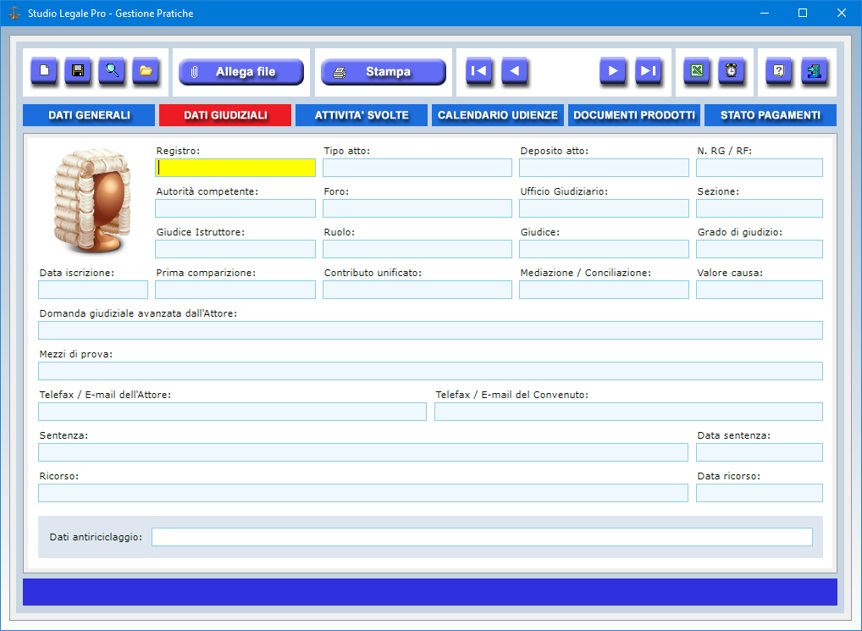
La
sezione Attività svolte permette di
elencare tutte le prestazioni che lo studio legale ha
fornito per l'espletamento del procedimento a cui la
pratica si riferisce. Di ciascuna prestazione è
possibile indicare la data, una sua descrizione, la
persona incaricata dell'attività e l'esito ottenuto.
Si capisce che l'elenco delle attività svolte è
utile anche ai fini del calcolo forfettario della
parcella finale da presentare al cliente, per cui è
buona norma provvedere ad aggiornare questa tabella
ogni volta che viene fornita una prestazione
professionale.
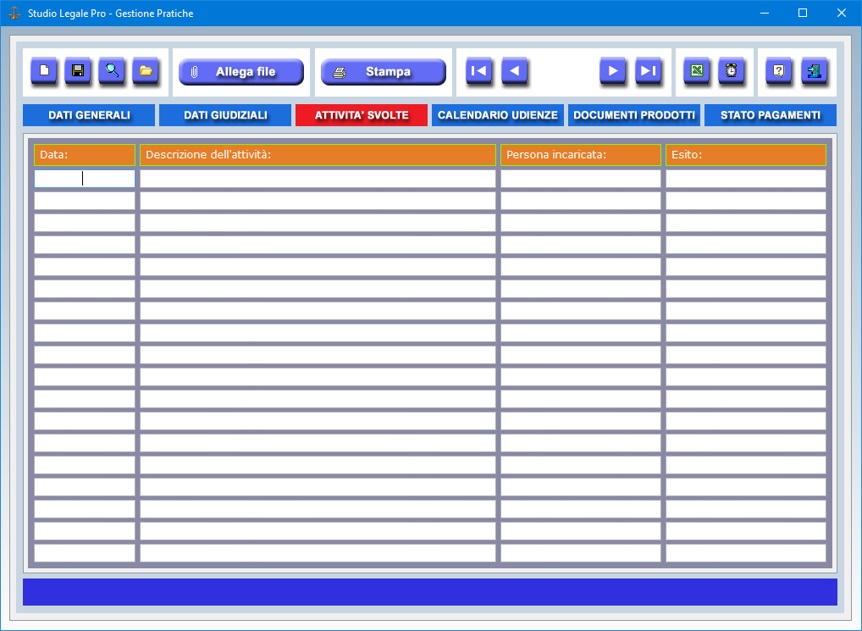
La
sezione Calendario udienze permette di
annotare tutte le udienze tenute per il procedimento
in questione dall'inizio alla fine della causa.
L'utente può annotare la data e l'ora di apertura
dell'udienza, l'oggetto della stessa, il Tribunale e
il Giudice designati. Si ricorda che le udienze
future andrebbero anche inserite nello scadenzario
messo a disposizione dal software in maniera da
essere avvisati quando la data dell'udienza sta per
sopraggiungere.
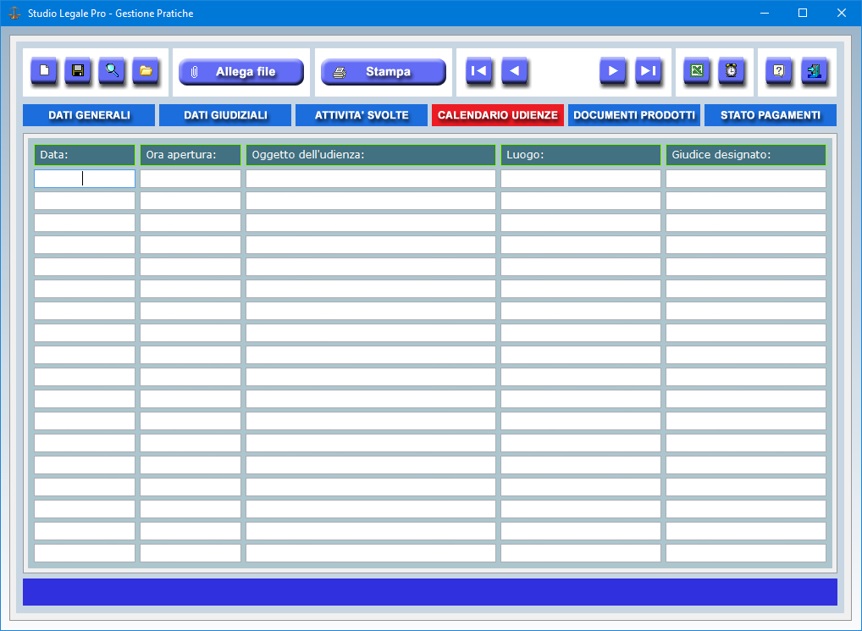
La
sezione Documenti prodotti serve a fornire
una descrizione dei documenti allegati alla pratica,
le cui copie digitali andrebbero salvate nella
cartella associata alla scheda dello stesso
fascicolo. Di ogni documento è possibile indicare il
numero di protocollo, la data di emissione,
l'oggetto, il mittente e il destinatario.
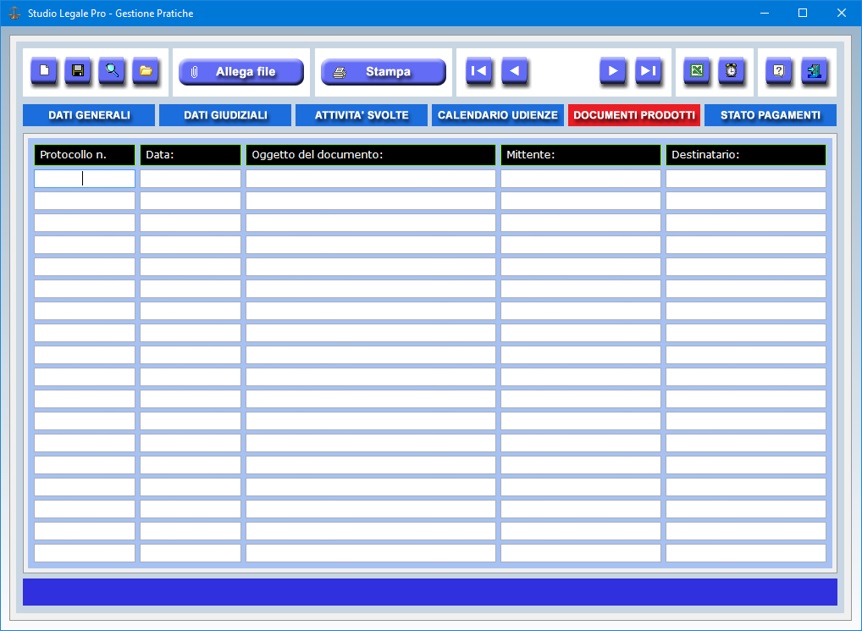
Per
inserire la copia digitale di un documento nella
cartella associata alla pratica, basta fare clic sul
pulsante caratterizzato dall'icona di una cartellina
gialla e trascinare il file nella finestra che si
apre in automatico.
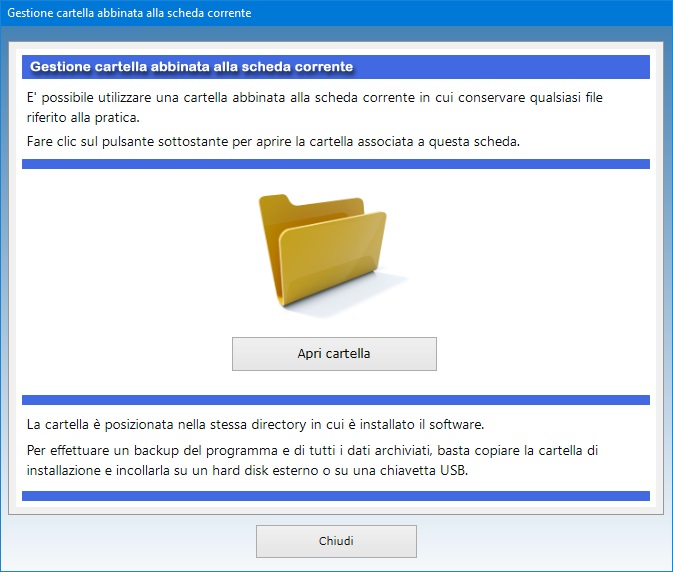
La
sezione Stato pagamenti è utile per tenere
traccia di tutti i pagamenti effettuati dal cliente a
favore dello studio legale indicando la data in cui
l'onorario è stato percepito, la causale del
pagamento, la modalità utilizzata e l'importo
incassato. Si tenga presente che ogni servizio
rimunerato andrebbe anche descritto e archiviato
all'interno del Registro Servizi al fine di
ottenere riepiloghi dei compensi percepiti con
riferimento al singolo cliente o a tutti gli
assistiti.
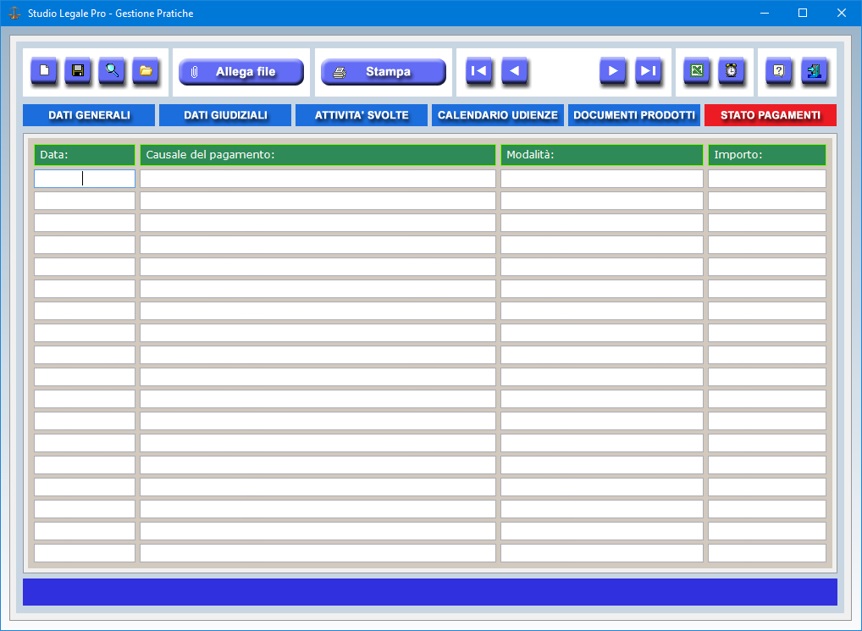
La
funzione Trova consente di rintracciare una
pratica in archivio anche usando più filtri di
ricerca contemporaneamente. Ad esempio, è possibile
ottenere l'elenco di tutte le pratiche appartenenti
ad una certa categoria e assegnate allo stesso
avvocato difensore, oppure di tutte le pratiche che
attualmente si trovano in un determinato stato di
lavorazione e a cui sono state abbinate delle parole
chiave nel campo delle note.
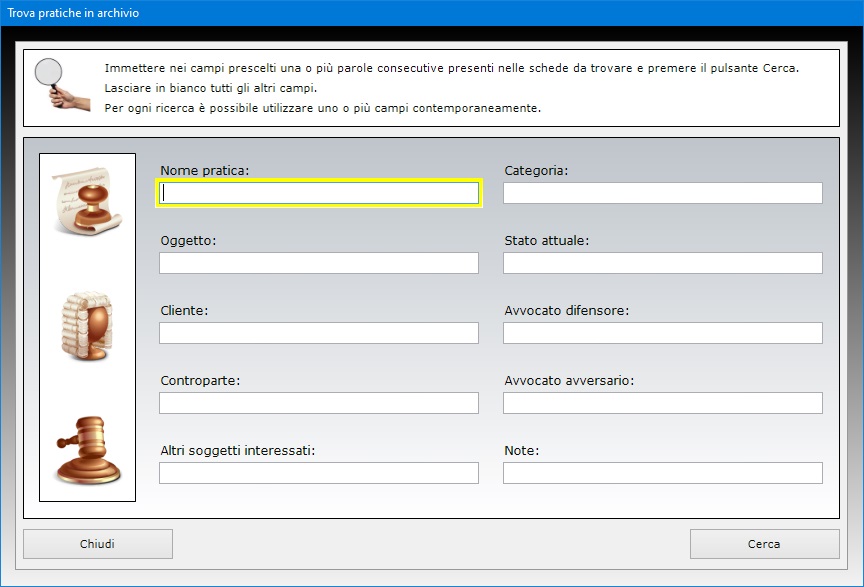
La
funzione Allega file è studiata per
allegare alla pratica fino a tre documenti che si ha
bisogno di consultare con una certa frequenza. Si
ricorda che le copie digitali di tutti i documenti
riferiti alla pratica vanno invece collocate nella
cartella associata alla scheda del fascicolo e
descritte nella sezione riservata ai documenti
prodotti.
Il pulsante contraddistinto dall'icona di un orologio
visualizza l'elenco di tutte le pratiche attualmente
aperte, ossia di tutte le pratiche nella cui scheda
non è stata spuntata la casella Pratica chiusa.
Ciò consente di sapere all'istante quante e quali
pratiche sono seguite dallo studio legale alla data
corrente.
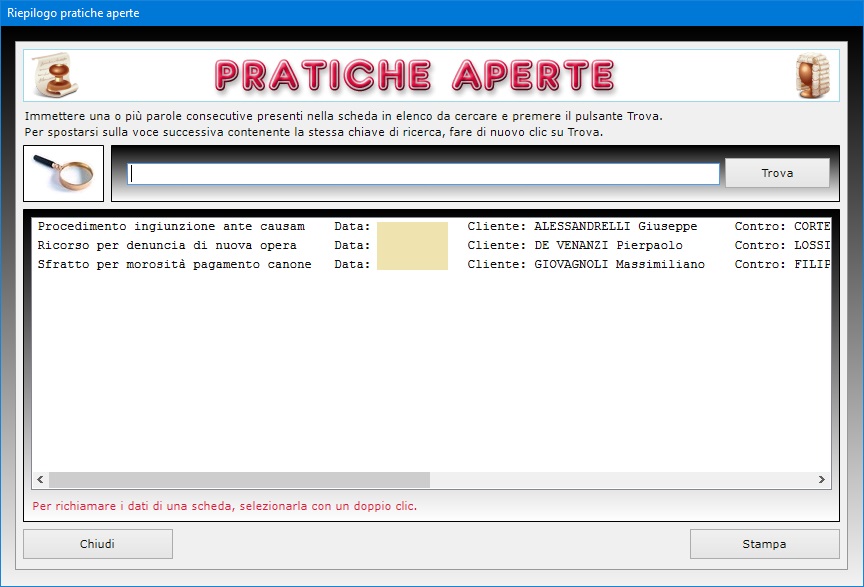
Premendo
il pulsante Stampa si effettua una stampa su
carta di tutte le informazioni presenti nella scheda
della pratica visualizzata al momento, mentre facendo
clic sul pulsante con l'icona di Excel si
esporta l'intero archivio delle pratiche in un file XLS.
L'applicazione Registro Servizi
è studiata per gestire uno storico di tutti i
servizi forniti ai propri clienti allo scopo di
agevolare la consultazione dell'archivio delle
prestazioni erogate e degli onorari percepiti
sfruttando una potente funzione di ricerca.
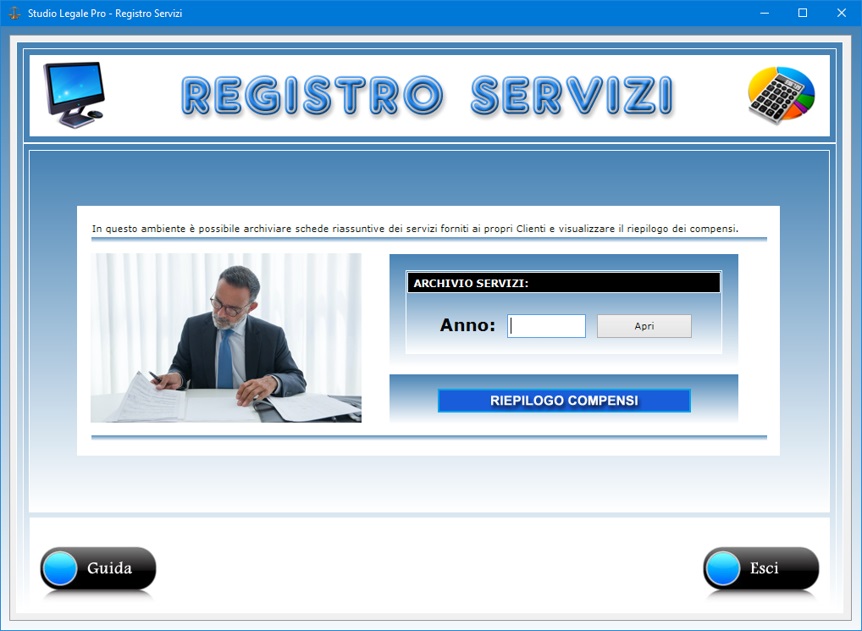
In ogni
scheda è possibile registrare il codice
identificativo del servizio, la tipologia, la
descrizione della prestazione professionale fornita,
la tariffa applicata, la data in cui il servizio è
stato richiesto dal cliente e la data in cui è stato
espletato, le modalità di pagamento, i dati
anagrafici del cliente (cognome e nome, codice
fiscale, denominazione ditta e partita IVA), lo stato
di avanzamento della pratica, gli uffici contattati
per l'espletamento del servizio, i documenti
prodotti, eventuali questioni in sospeso e ogni
ulteriore annotazione personale.
Per inserire una nuova scheda in archivio, dopo aver
selezionato l'anno solare, bisogna fare clic sul
pulsante Nuovo, compilare i campi che
interessano e premere Salva. La scheda di un
servizio può essere aggiornata tutte le volte che si
desidera. Per aggiornare una scheda in archivio, è
sufficiente richiamarla con la funzione Trova
o utilizzando le frecce di scorrimento dei record,
apportare le dovute modifiche e premere Salva.
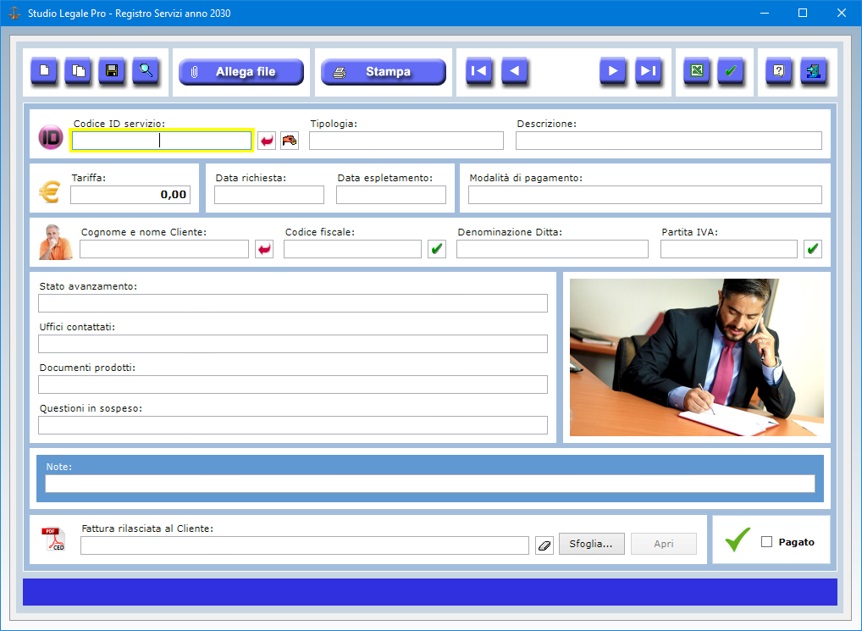
Le
informazioni basilari relative al servizio (codice
identificativo, tipologia, descrizione, tariffa e
modalità di pagamento) possono essere richiamate dal
tariffario servendosi del pulsante con l'icona della
freccia rossa oppure di quello con l'icona della mano
con la moneta a destra del campo riservato al codice
identificativo, tenendo presente che il primo
pulsante importa la tariffa ordinaria mentre il
secondo importa quella scontata.
I campi relativi al cliente possono essere compilati
velocemente importando i dati dall'archivio
anagrafico. A tal fine bisogna utilizzare il pulsante
con l'icona della freccetta rossa presente a destra
del campo di testo riservato al cognome e nome del
cliente.
In calce alla schermata è possibile allegare il file
della fattura rilasciata al cliente riferita al
servizio fornito. Il pulsante Allega file
consente, inoltre, di allegare altri tre documenti
attinenti al medesimo servizio.
Il pulsante Duplica può essere sfruttato
nel momento in cui bisogna registrare un nuovo
servizio che ha caratteristiche simili a quelle di un
altro servizio registrato precedentemente. Per
utilizzare tale funzione, bisogna visualizzare la
scheda del servizio già in archivio, premere Duplica,
apportare le dovute modifiche ai dati nei campi di
testo e premere Salva.
Il pulsante Trova consente di effettuare
ricerche avanzate nell'archivio dei servizi
utilizzando uno o più filtri di ricerca
contemporaneamente. In questo modo è possibile
ottenere, ad esempio, l'elenco di tutti i servizi di
una specifica tipologia forniti ad un certo cliente.
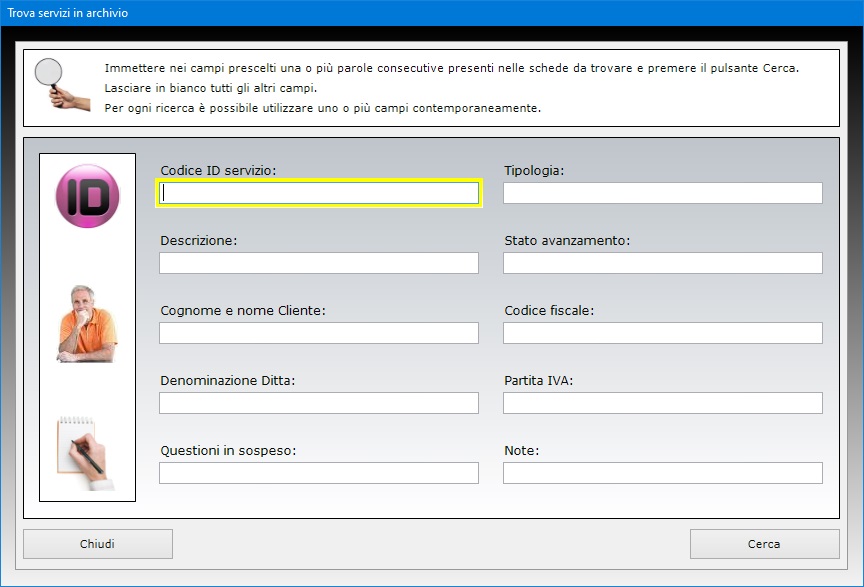
Nel
momento in cui il cliente salda la fattura relativa
al servizio, bisogna mettere il segno di spunta sulla
casella Pagato e salvare le modifiche alla
scheda. Il pulsante contraddistinto dall'icona di un
visto visualizza il riepilogo di tutti i servizi non
ancora saldati.
L'intero registro dei servizi può essere esportato
in un file di Excel mentre la scheda
descrittiva del singolo servizio può essere stampata
su carta.
L'applicazione Riepilogo Compensi
consente di ottenere un estratto conto degli importi
incassati dal proprio studio legale in un qualsiasi
arco di tempo utilizzando come filtri di ricerca il
codice fiscale del cliente e/o la tipologia di
servizio fornito.
Per ottenere il riepilogo dei compensi relativi a un
certo intervallo di tempo è sufficiente, quindi,
indicare negli appositi campi il codice fiscale del
cliente e la tipologia di prestazione professionale
svolta unitamente alla data di inizio e a quella di
fine intervallo con riferimento alla data di
richiesta del servizio. A questo punto, basta premere
il pulsante Visualizza riepilogo.
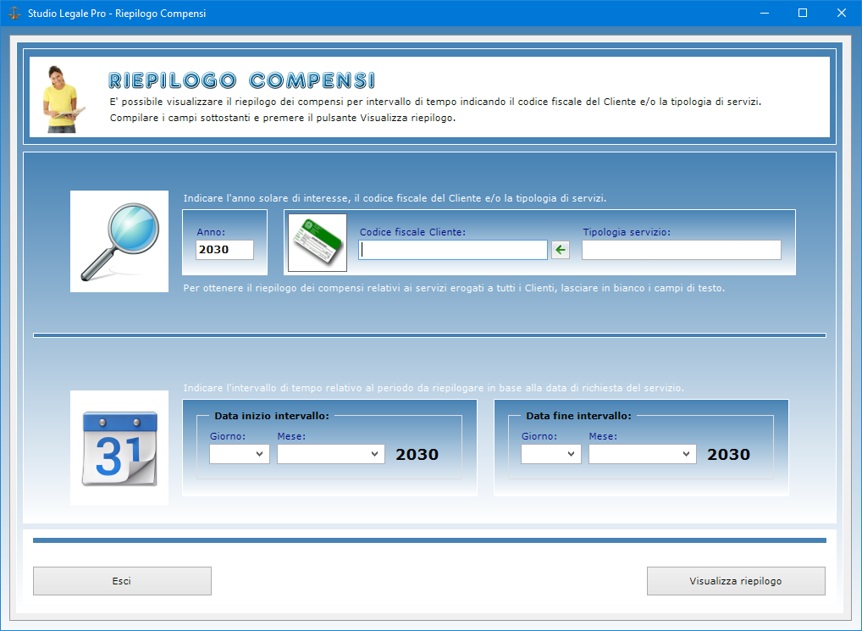
L'estratto
conto che si ottiene visualizza un elenco di tutti i
compensi percepiti nel periodo specificato,
riportando per ogni servizio il codice
identificativo, la descrizione, la data di richiesta,
il nome del cliente, il suo codice fiscale e la
tariffa applicata. In calce alla schermata compare il
totale complessivo dei compensi, ottenuto sommando
gli importi di tutte le tariffe presenti nell'elenco.
Per ottenere il riepilogo dei compensi percepiti da
tutti i clienti nell'intervallo di tempo indicato a
prescindere dalla prestazione professionale erogata,
basta lasciare in bianco i campi di ricerca. Il
riepilogo dei compensi visualizzato può essere
stampato su carta facendo clic sull'apposito
pulsante.
L'applicazione Scadenze e Appuntamenti
consente di tenere sotto controllo le scadenze
giornaliere, mensili o annuali relative, ad esempio,
alle udienze in calendario o ai pagamenti da
effettuare o da riscuotere e di essere avvertiti al
sopraggiungere della data. L'utente può registrare
un numero illimitato di scadenze per ciascun giorno.
Le scadenze inserite potranno essere visualizzate in
ordine cronologico in base alla data e all'ora. Per
ogni scadenza è possibile stabilire con quanti
giorni di anticipo si desidera essere avvisati.

Una
volta entrati nella schermata per la gestione delle
scadenze dell'anno, si può provvedere a compilare
una nuova scheda facendo clic sull'icona Nuovo.
Per salvare una scheda, è necessario indicare almeno
la data e l'ora della scadenza, quanti giorni prima
si desidera essere avvisati, il nome del cliente e la
causale della scadenza. E' inoltre possibile indicare
i dettagli del servizio collegato alla scadenza o
appuntamento. I dati del cliente e del servizio
possono essere importati dall'archivio anagrafico dei
clienti e dal tariffario dei servizi.
Se si ha la necessità di inserire in archivio
appuntamenti o scadenze che si ripeteranno nel corso
dell'anno, dopo aver salvato la prima scheda si può
sfruttare la funzione Duplica per
trasportare tutti i dati (ad eccezione della data e
dell'ora) in un nuovo record. A questo punto
bisognerà soltanto esprimere giorno, mese e ora e
salvare la nuova scheda.
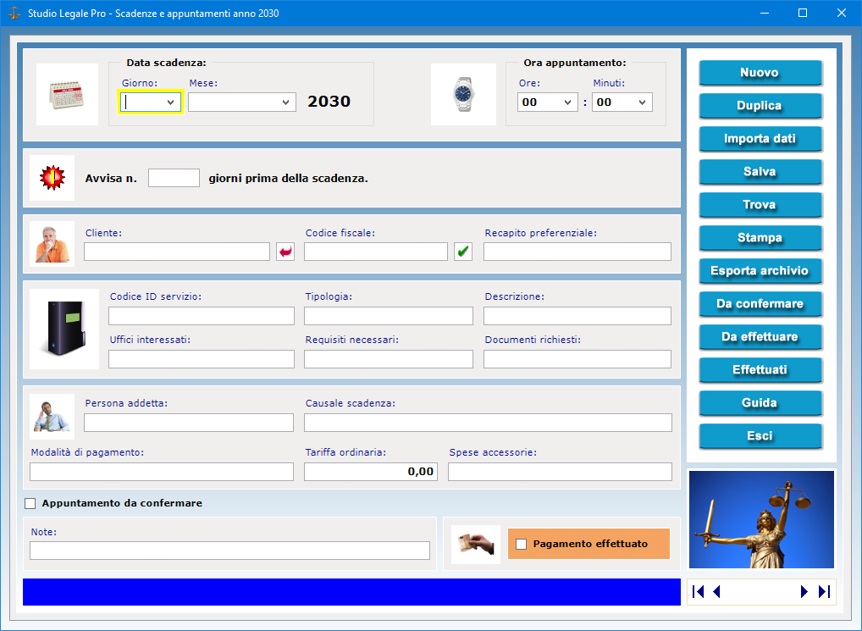
Come
già accennato, per ogni scadenza o appuntamento è
possibile stabilire con quanti giorni di anticipo si
desidera essere avvisati. La presenza di appuntamenti
imminenti viene segnalata sia in maniera visiva
attraverso un messaggio informativo, sia in maniera
sonora mediante un segnale acustico che si attiva
automaticamente nel momento in cui si apre la
finestra di lavoro. Per visualizzare l'elenco delle
scadenze o appuntamenti imminenti, basta fare clic
sulla relativa scritta. Il calendario permette,
inoltre, di richiamare le scadenze relative al giorno
o al mese selezionato.
La casella Appuntamento da confermare va
spuntata per indicare che l'appuntamento preso, ad
esempio, con il cliente o con l'avvocato difensore
della controparte è in attesa di conferma. Il
pulsante Da confermare permette di ottenere
il riepilogo delle scadenze in sospeso mostrando, per
ciascun impegno, la causale, la data e l'ora della
scadenza o appuntamento, il nome del cliente, il
codice identificativo del servizio e la tariffa
ordinaria applicata.
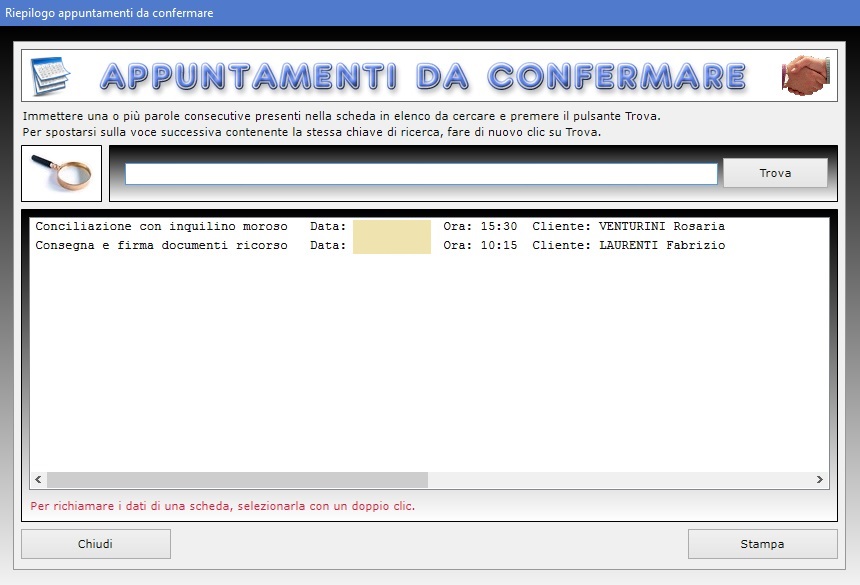
E'
buona norma aggiornare lo scadenzario ogni volta che
viene saldato un pagamento mettendo il segno di
spunta sulla casella Pagamento effettuato
nella scheda dedicata e salvando i cambiamenti. Il
pulsante Da effettuare visualizza l'elenco
di tutti i pagamenti non ancora saldati, sia scaduti
che non. Per rintracciare nell'elenco la scheda della
scadenza da aggiornare, basta usare il nome del
cliente come filtro di ricerca, fare clic sul
pulsante Trova e, una volta evidenziata la
scadenza nella lista, selezionarla con un doppio clic
per richiamare i dati nella finestra di lavoro
principale. A questo punto è possibile spuntare la
casella Pagamento effettuato e premere Salva
per registrare le modifiche.
E' possibile salvare un numero illimitato di scadenze
o appuntamenti per ciascun giorno. Le scadenze
inserite saranno visualizzate in ordine cronologico
in base alla data e all'ora indipendentemente
dall'ordine con cui l'utente le ha registrate in
archivio. Il pulsante Effettuati visualizza
lo storico dei pagamenti saldati in archivio e può
essere utile per stampare a fine anno l'elenco di
tutti i versamenti effettuati dai clienti.
Nello scadenzario è disponibile una funzione di
ricerca avanzata che consente di creare riepiloghi
delle scadenze utilizzando più criteri di ricerca
contemporaneamente. E' possibile, ad esempio,
visualizzare l'elenco delle scadenze o appuntamenti
relativi ad un mese specifico, con riferimento ad un
determinato cliente, eccetera.
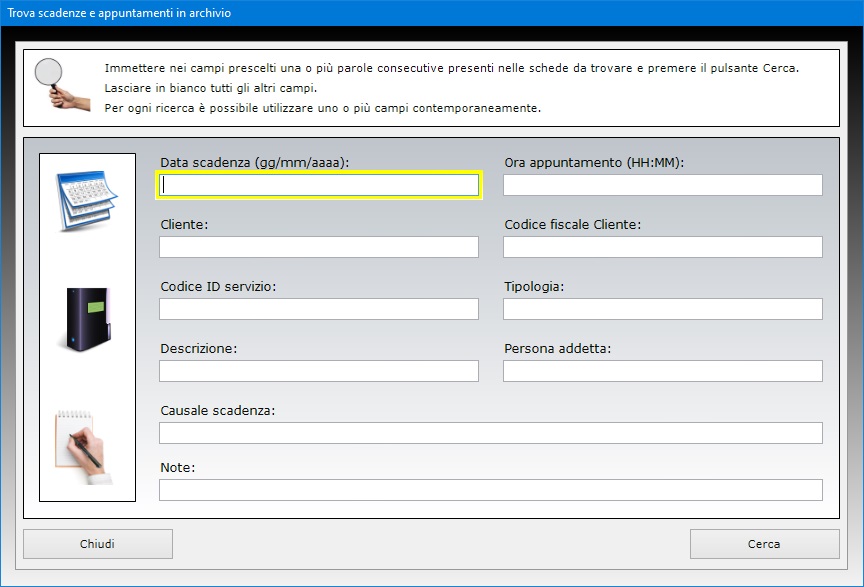
Il
pulsante Esporta archivio consente di
esportare tutte le scadenze in archivio in un foglio
di lavoro di Microsoft Excel, che potrà
essere aperto con qualsiasi software in grado di
gestire i file in formato XLS (ad esempio,
con Open Office, Libre Office o Microsoft
Office).
L'applicazione Protocollo Documenti
è pensata per protocollare in archivi annuali la
posta in entrata e in uscita, le pratiche e tutti i
documenti interni del proprio studio legale. La prima
operazione da effettuare per protocollare un
documento consiste nell'indicare l'anno solare
nell'apposito campo e premere il pulsante Apri
per accedere all'ambiente preposto all'inserimento
dei dati. Per semplificare l'utilizzo, il software
inserisce in automatico l'anno corrente quando si
accede all'applicazione. Si capisce che, se si vuole
consultare i documenti protocollati negli anni
passati, è necessario cancellare l'anno corrente e
digitare l'anno di interesse.
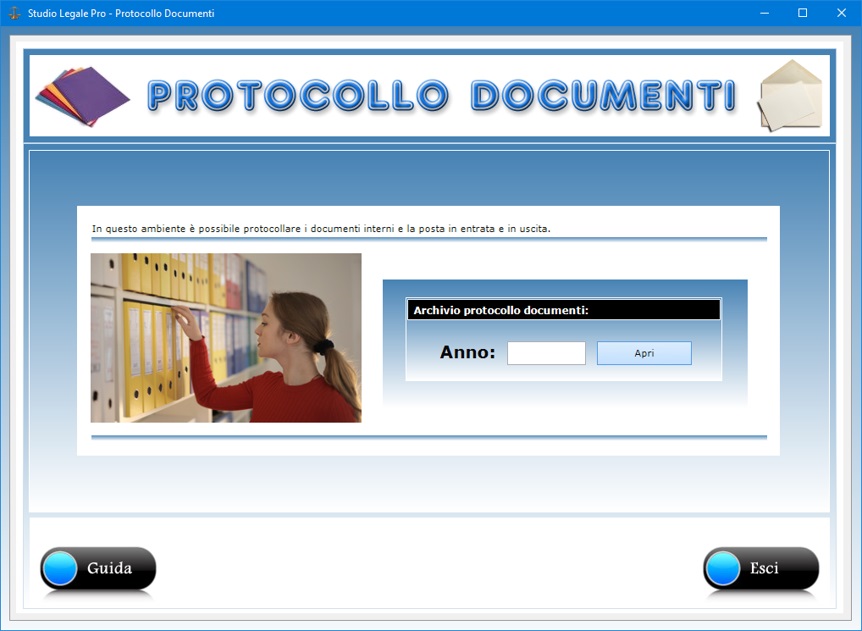
Una
volta entrati nell'ambiente per l'inserimento dei
dati, si può iniziare a protocollare una nuova
scheda premendo il pulsante Nuovo. Così
facendo, il software assegna al documento il numero
di protocollo e la data di registrazione, che
ovviamente coincide con quella odierna. La
numerazione del protocollo è progressiva e tiene
conto di quanti documenti sono già presenti in
archivio, partendo da 1 all'inizio di ogni anno
solare. Se si desidera far partire la numerazione
automatica da un numero superiore a 1, si deve
utilizzare la funzione accessibile tramite il
pulsante contraddistinto dalla lettera "N"
che permette di indicare il numero iniziale. Inoltre,
spuntando un'apposita casella, si può fare in modo
che il numero progressivo del protocollo sia seguito
dall'indicazione dell'anno solare.
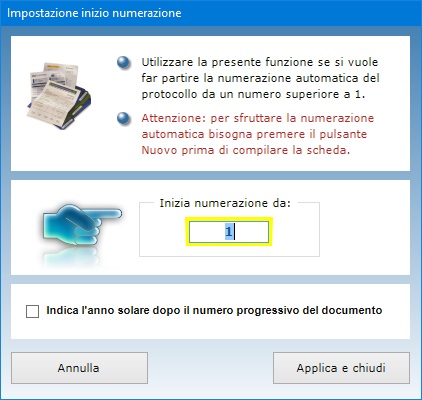
Dopo
aver compilato i campi di testo, è sufficiente fare
clic sul pulsante Salva per archiviare la
scheda. La scheda di un documento può essere
aggiornata tutte le volte che si desidera. Per
aggiornare una scheda in archivio, è sufficiente
richiamarla con la funzione Trova oppure
utilizzando le frecce di scorrimento dei record,
apportare le dovute modifiche e premere Salva.
Ogni documento protocollato può essere descritto
indicando la tipologia di posta (in entrata, in
uscita o interna), l'ufficio e l'operatore
responsabile della protocollazione, la categoria di
appartenenza del documento, la collocazione
dell'originale cartaceo (ove esistente), l'oggetto,
la data di spedizione e quella di ricezione, il
formato e il numero di pagine, i riferimenti ad altri
documenti, le annotazioni personali, il mittente e il
destinatario con i relativi recapiti. I dati
dell'ufficio e dell'operatore responsabile della
protocollazione (che spesso sono sempre gli stessi)
sono salvati in automatico quando si esce dalla
schermata di lavoro, cosicché non occorrerà
digitarli nuovamente quando si dovrà protocollare
altri documenti. Ad ogni modo, il contenuto di tali
campi può all'occorrenza essere modificato
manualmente tutte le volte che si desidera.
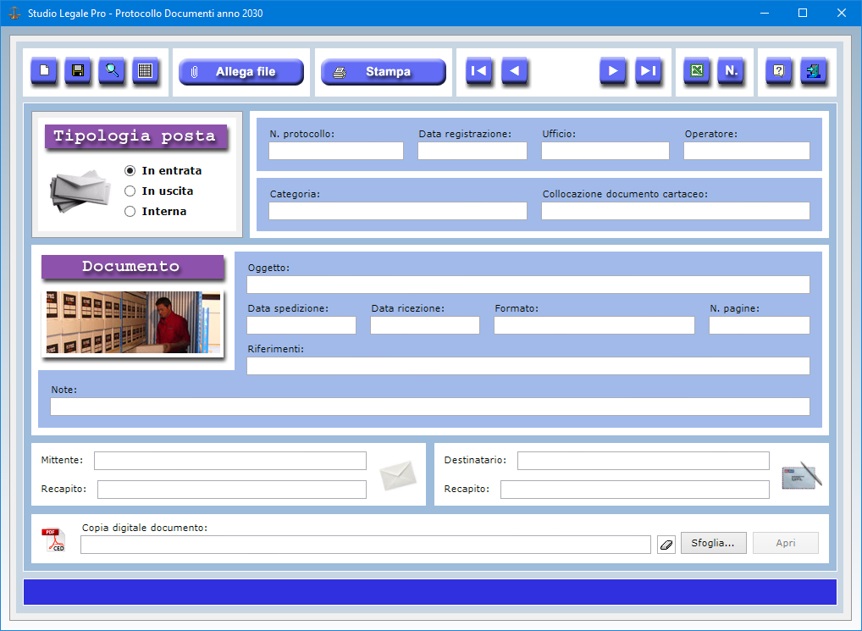
In
fondo alla schermata è possibile allegare la copia
digitale del documento protocollato, che l'utente del
software potrà visualizzare in qualsiasi momento
premendo il pulsante Apri. Il pulsante Allega
file permette, inoltre, di allegare tre
ulteriori documenti connessi a quello protocollato.
Il pulsante Riepilogo protocollo,
contraddistinto dall'icona di una tabella a griglia,
permette di visualizzare il riepilogo dei documenti
registrati in un qualsiasi intervallo di tempo
nell'anno solare nonché esportare lo stesso
riepilogo in un foglio di lavoro di Microsoft
Excel.
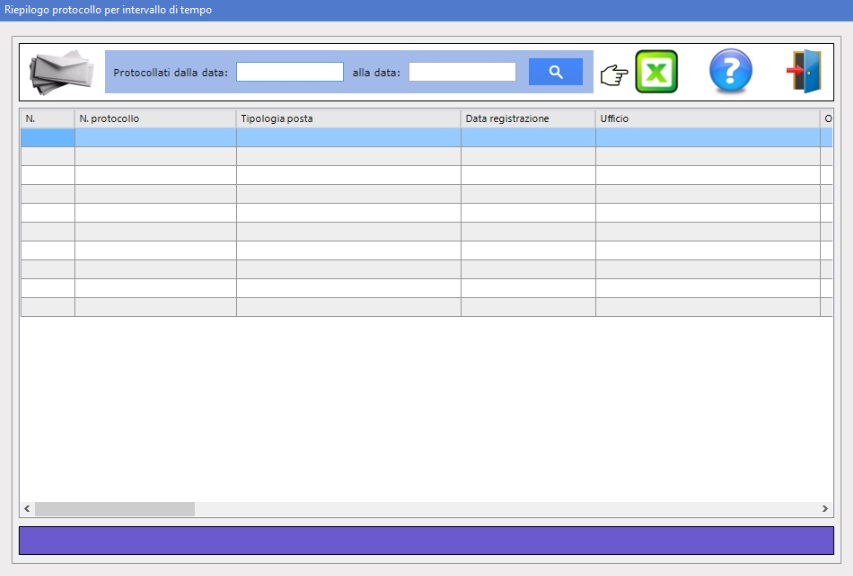
Il
pulsante Trova consente di effettuare
ricerche avanzate nell'archivio del protocollo
informatico utilizzando uno o più filtri di ricerca
contemporaneamente. In questo modo è possibile
ottenere, ad esempio, l'elenco di tutti i documenti
protocollati da un certo operatore e appartenenti ad
una specifica categoria.
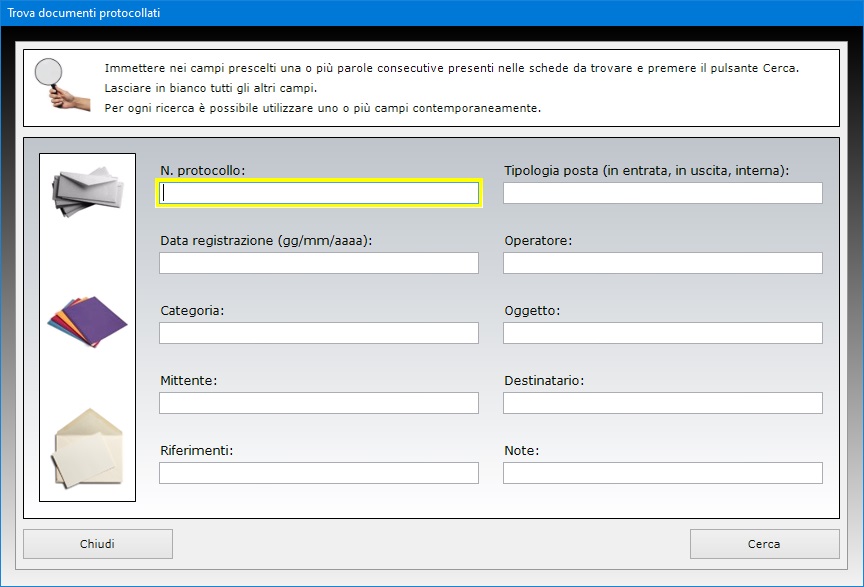
La
scheda descrittiva di un singolo documento può
essere stampata su carta, mentre l'intero archivio
del protocollo può essere esportato in un file di Excel.
Conformemente alla normativa sulla privacy,
l'accesso al software è protetto da una password
aggiornabile dall'utente tutte le volte che
desidera che deve essere costituita da almeno otto
caratteri. Per il primo accesso al programma e dopo
ogni installazione, bisogna utilizzare la parola
chiave "autenticazione" (scritta
senza le virgolette).
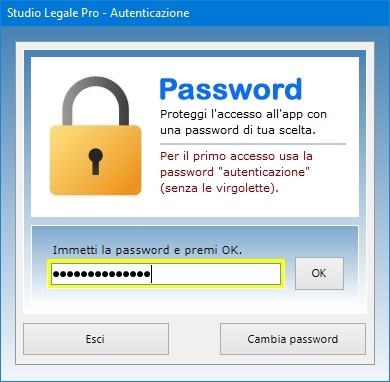
Studio
Legale Pro può essere utilizzato anche
in una rete locale se si ha necessità di
condividere gli archivi fra più postazioni di
lavoro. L'acquisto di una singola licenza autorizza
l'utente ad installare il software su tutte le
macchine di sua proprietà.
Studio Legale Pro può
essere utilizzato anche su chiavetta USB. A
tal fine, basta copiare la cartella del programma su
pen-drive e fare doppio clic sull'icona
dell'applicazione per eseguirla. La copia della
cartella su dispositivo esterno è anche il metodo
più veloce per effettuare il backup di tutti gli
archivi.
Studio Legale Pro è quindi
la soluzione ideale per tutti gli avvocati che hanno
bisogno di tenere sempre a portata di mano le
pratiche degli assistiti, lo storico dei servizi
forniti, la contabilità degli onorari percepiti, la
posta e i documenti protocollati, le scadenze e gli
appuntamenti con i propri clienti e con i Tribunali.
L'utente resterà piacevolmente sorpreso nel
constatare come il software richieda tempi di
apprendimento praticamente nulli.
|